Toshiba Satellite L350 User Manual
Browse online or download User Manual for Laptops Toshiba Satellite L350. Toshiba Satellite L350 Benutzerhandbuch
- Page / 198
- Table of contents
- BOOKMARKS
- Benutzerhandbuch 1
- Copyright 2
- Haftungsausschluss 2
- Sicherheitshinweise 3
- Erklärung zur EU-Konformität 4
- Einstufung 5
- Mitgliedstaaten der EU 6
- ENERGY STAR 6
- Programm 6
- Benutzerhandbuch vii 7
- Wichtiger Hinweis 8
- Inhaltsverzeichnis 9
- Grundlagen der Bedienung 10
- Tastatur 10
- Stromversorgung und Startmodi 10
- HW Setup und Passwörter 10
- Zusatzeinrichtungen 10
- Inhalt des Handbuchs 13
- Konventionen 14
- Tastaturbedienung 15
- Besondere Hinweise 15
- Terminologie 15
- Allgemeine Vorsichtsmaßnahmen 17
- Mobiltelefone 18
- Kapitel 1 19
- Software 20
- Dokumentation 20
- Merkmale 21
- Laufwerke 22
- Benutzerhandbuch 1-5 23
- Anschlüsse 25
- Steckplätze 25
- Multimedia 26
- Kommunikation 26
- Sicherheit 27
- Besondere Merkmale 28
- Benutzerhandbuch 1-11 29
- TOSHIBA Value Added Package 30
- Benutzerhandbuch 1-13 31
- 1-14 Benutzerhandbuch 32
- 1-16 Benutzerhandbuch 34
- Kapitel 2 35
- Linke Seite 36
- Benutzerhandbuch 2-3 37
- Rechte Seite 38
- Rückseite 39
- Unterseite 40
- Benutzerhandbuch 2-7 41
- Ein/Aus-Taste 42
- System-LEDs 43
- Tastatur-LEDs 44
- Optisches Laufwerk 45
- 2-12 Benutzerhandbuch 46
- Beschreibbare Discs 47
- Netzadapter 49
- 2-16 Benutzerhandbuch 50
- Kapitel 3 51
- Anschließen des Netzadapters 52
- Öffnen des Bildschirms 53
- Einschalten des Computers 53
- Ausschalten des Computers 54
- Ruhezustands 55
- Energiesparmodus 56
- Neustarten des Computers 57
- 3-8 Benutzerhandbuch 58
- Benutzerhandbuch 3-9 59
- Recovery-Discs 60
- Benutzerhandbuch 3-11 61
- 3-12 Benutzerhandbuch 62
- Kapitel 4 63
- Einlegen von Discs 64
- Benutzerhandbuch 4-3 65
- Abb. 4-3 Lade manuell öffnen 65
- 4-4 Benutzerhandbuch 66
- Abb. 4-6 Schublade schließen 66
- Discs entnehmen 67
- Hinweise zur Verwendung 68
- Bei der Verwendung von 69
- Anzeigegeräte und Audio 69
- TOSHIBA HD DVD PLAYER 70
- Benutzerhandbuch 4-9 71
- 4-10 Benutzerhandbuch 72
- Benutzerhandbuch 4-11 73
- 4-12 Benutzerhandbuch 74
- Benutzerhandbuch 4-13 75
- Vor dem Anschluss 76
- Verbinden mit dem Computer 77
- Anzeigekompatibilität 78
- Laufwerk/HD DVD-ROM-Laufwerk 78
- Vor dem Aufzeichnen 79
- 4-18 Benutzerhandbuch 80
- Benutzerhandbuch 4-19 81
- 4-20 Benutzerhandbuch 82
- TOSHIBA Disc Creator 83
- Datenüberprüfung 84
- for TOSHIBA 85
- Wichtige Informationen 86
- Benutzerhandbuch 4-25 87
- Umgang mit Datenträgern 88
- Verwenden der Webcam 88
- Verwenden der Software 89
- Verwenden des Mikrofons 90
- Gebietsauswahl 91
- Eigenschaftenmenü 92
- Anschließen 93
- Abtrennen 93
- Benutzerhandbuch 4-33 95
- LAN-Kabel anschließen 96
- LAN-Kabel abtrennen 96
- Reinigung des Computers 97
- Transport des Computers 97
- Schutz vor Überhitzung 98
- Kapitel 5 99
- Funktionstasten F1 ... F12 100
- Benutzerhandbuch 5-3 101
- Serie L300/L300D 101
- 5-4 Benutzerhandbuch 102
- Windows-Tasten 103
- Cursormodus 104
- Numerischer Modus 104
- Kurzzeitig die Modi ändern 105
- Erzeugen von ASCII-Zeichen 106
- Kapitel 6 107
- Power-LED 108
- Akkutypen 109
- RTC-Akku 110
- Pflege und Gebrauch des Akkus 111
- 6-6 Benutzerhandbuch 112
- Benutzerhandbuch 6-7 113
- Akkus aufladen 114
- Akkukapazität überwachen 115
- 6-10 Benutzerhandbuch 116
- Akkulebensdauer verlängern 117
- Ersetzen des Akkus 118
- Installieren des Akkus 119
- Startmodi 120
- Benutzerhandbuch 6-15 121
- 6-16 Benutzerhandbuch 122
- Kapitel 7 123
- Allgemein 124
- Passwort 124
- Benutzerpasswort 124
- Anzeigegerät beim Einschalten 125
- Bootreihenfolge 126
- Legacy-USB-Unterstützung 127
- Reaktivierung durch LAN 128
- Eingebaute LAN-Unterstützung 128
- Kapitel 8 129
- PC Card/ExpressCard 130
- Benutzerhandbuch 8-3 131
- 8-4 Benutzerhandbuch 132
- Benutzerhandbuch 8-5 133
- Speichererweiterung 134
- Benutzerhandbuch 8-7 135
- Speichermodule entfernen 136
- Zusätzlicher Netzadapter 137
- USB-Diskettenlaufwerk 137
- Externer Monitor 137
- 8-10 Benutzerhandbuch 138
- Audioeinstellungen für HDMI 139
- Sicherheitsschloss 140
- Kapitel 9 141
- Problem analysieren 142
- Benutzerhandbuch 9-3 143
- Systemstart 144
- Selbsttest 144
- Stromversorgung 145
- 9-6 Benutzerhandbuch 146
- Festplattenlaufwerk 148
- Benutzerhandbuch 9-9 149
- 9-10 Benutzerhandbuch 150
- HD DVD-ROM-Laufwerk 151
- Diskettenlaufwerk 152
- Zeigegeräte 153
- USB-Maus 154
- SD/SDHC/MS/MS Pro/MMC-Karte 156
- Audiosystem 157
- 9-18 Benutzerhandbuch 158
- Energiesparmodus/Ruhezustand 159
- Wireless LAN 159
- TOSHIBA-Support 160
- Unterstützung von TOSHIBA 161
- 9-22 Benutzerhandbuch 162
- Kapitel 10 163
- Speicher (Hauptsystem) 164
- Lebensdauer des Akkus 165
- Nicht verwendete Symbole 166
- Kopierschutz 166
- Abbildungen 166
- Anhang A 167
- Eingebautes Modem 168
- Anhang B 169
- Anzeigemodi 170
- Anhang C 171
- Funkmerkmale 172
- Unterstützte Frequenzbänder 173
- C-4 Benutzerhandbuch 174
- Anhang D 175
- Großbritannien 176
- Australien Europa 176
- Anhang E 177
- E-2 Benutzerhandbuch 178
- Abkürzungen 179
- Glossar-2 Benutzerhandbuch 180
- Benutzerhandbuch Glossar-3 181
- Glossar-4 Benutzerhandbuch 182
- Benutzerhandbuch Glossar-5 183
- Glossar-6 Benutzerhandbuch 184
- Benutzerhandbuch Glossar-7 185
- Glossar-8 Benutzerhandbuch 186
- Benutzerhandbuch Glossar-9 187
- Glossar-10 Benutzerhandbuch 188
- Benutzerhandbuch Glossar-11 189
- Glossar-12 Benutzerhandbuch 190
- Benutzerhandbuch Glossar-13 191
- Glossar-14 Benutzerhandbuch 192
- Benutzerhandbuch Glossar-15 193
- Glossar-16 Benutzerhandbuch 194
- Stichwortverzeichnis 195
Summary of Contents
computers.toshiba-europe.comBenutzerhandbuchSerie L300/L300D
x BenutzerhandbuchSerie L300/L300DKapitel 4Grundlagen der BedienungVerwenden des Touchpads . . . . . . . . . . . . . . . . . . . . . . . . . . . . . .
5-2 BenutzerhandbuchSerie L300/L300DFunktionstasten F1 ... F12Die Funktionstasten – nicht zu verwechseln mit der Taste FN – sind 12 Tasten am oberen R
Benutzerhandbuch 5-3Serie L300/L300DDrücken Sie FN + F10 oder FN + F11, um auf die integrierte numerische Tastatur zuzugreifen. Wenn sie aktiviert ist
5-4 BenutzerhandbuchSerie L300/L300DEnergieplan: Mit FN + F2 ändern Sie die Energieeinstellungen.Energiesparmodus: Mit FN + F3 versetzen Sie das Syste
Benutzerhandbuch 5-5Serie L300/L300DZoom: Mit FN + Leertaste ändern Sie die Bildschirmauflösung.TOSHIBA Zooming Utility (verkleinern): Mit FN + 1 verk
5-6 BenutzerhandbuchSerie L300/L300DIntegrierte numerische Tastatur (Overlay)Die Tastatur des Computers hat keinen separaten Ziffernblock; sie enthält
Benutzerhandbuch 5-7Serie L300/L300DKurzzeitig die normale Tastatur verwenden (Overlay ein)Während Sie die integrierte numerische Tastatur verwenden,
5-8 BenutzerhandbuchSerie L300/L300DErzeugen von ASCII-ZeichenNicht alle ASCII-Zeichen lassen sich mit den normalen Tasten erzeugen. Sie können diese
Benutzerhandbuch 6-1Serie L300/L300DKapitel 6Stromversorgung und StartmodiDer Computer kann entweder über das Netzkabel oder über den eingebauten Akku
6-2 BenutzerhandbuchSerie L300/L300DPower-LEDDie LEDs Akku,DC IN und Power in der System-LED-Leiste zeigen Informationen über die Einsatzfähigkeit des
Benutzerhandbuch 6-3Serie L300/L300DLED „DC IN“Anhand der LED DC IN (Gleichstromeingang) lässt sich der Status der Stromversorgung durch den angeschlo
Benutzerhandbuch xiSerie L300/L300DZusätzlicher Netzadapter. . . . . . . . . . . . . . . . . . . . . . . . . . . . . . . . . . . 8-9USB-Diskettenlauf
6-4 BenutzerhandbuchSerie L300/L300DUm die maximale Kapazität des Akkus zu erhalten, sollten Sie den Computer mindestens einmal im Monat im Akkubetrie
Benutzerhandbuch 6-5Serie L300/L300DPflege und Gebrauch des AkkusDer Akku ist eine entscheidende Komponente eines tragbaren Computers. Durch sachgerec
6-6 BenutzerhandbuchSerie L300/L300D6. Verwenden Sie nur den Akku, den Sie mit dem Computer erhalten haben, oder einen vom Hersteller zugelassenen Akk
Benutzerhandbuch 6-7Serie L300/L300DAchtung1. Verwenden Sie den Akku nicht mehr, wenn die Ladekapazität des Akkus beeinträchtigt ist oder wenn die War
6-8 BenutzerhandbuchSerie L300/L300DAkkus aufladenWenn die Leistung des Akkus nachlässt, blinkt die LED Akku orange, wodurch angezeigt wird, dass die
Benutzerhandbuch 6-9Serie L300/L300DHinweise zum Aufladen des AkkusUnter folgenden Bedingungen kann sich das Laden des Akkus verzögern: Der Akku ist
6-10 BenutzerhandbuchSerie L300/L300DMaximieren der AkkubetriebszeitDie Leistungsfähigkeit eines Akkus zeigt sich daran, wie lange er nach einem Ladev
Benutzerhandbuch 6-11Serie L300/L300DDaten bei ausgeschaltetem Computer aufrechterhaltenWenn Sie den Computer bei vollständig aufgeladenen Akkus aussc
6-12 BenutzerhandbuchSerie L300/L300DErsetzen des AkkusWenn der Akku das Ende seiner Lebensdauer erreicht, muss er durch einen neuen ersetzt werden. S
Benutzerhandbuch 6-13Serie L300/L300D6. Schieben Sie die Akkufreigabe zur Seite, um den Akku zu entsichern, und nehmen Sie den Akku heraus.Abb. 6-2 Ak
xii BenutzerhandbuchSerie L300/L300D
6-14 BenutzerhandbuchSerie L300/L300DStarten des Computers mit PasswortWenn Sie bereits ein Passwort registriert haben, geben Sie es manuell ein, um d
Benutzerhandbuch 6-15Serie L300/L300DLCD-gesteuerte Ein-/AusschaltungDer Computer kann so eingestellt werden, dass er beim Schließen des Bildschirms a
6-16 BenutzerhandbuchSerie L300/L300D
Benutzerhandbuch 7-1Serie L300/L300DKapitel 7HW Setup und PasswörterIn diesem Kapitel wird beschrieben, wie Sie den Computer mit dem Programm TOSHIBA
7-2 BenutzerhandbuchSerie L300/L300DAllgemeinAuf dieser Registerkarte wird die BIOS-Version angezeigt, außerdem enthält sie die Schaltflächen Standard
Benutzerhandbuch 7-3Serie L300/L300DSo löschen Sie ein Benutzerpasswort:1. Wählen Sie Nicht eingetragen, um die folgende Eingabeaufforderung aufzurufe
7-4 BenutzerhandbuchSerie L300/L300DCPUDynamischer CPU-TaktSie können unter den folgenden Einstellungen wählen:BootreihenfolgeBootreihenfolgeMit diese
Benutzerhandbuch 7-5Serie L300/L300DDiese Vorgehensweise hat keine dauerhafte Auswirkung auf die Einstellungen. * In diesem Abschnitt bezieht sich „CD
7-6 BenutzerhandbuchSerie L300/L300DLANReaktivierung durch LANMit dieser Option wird der Computer automatisch eingeschaltet, wenn er ein Reaktivierung
Benutzerhandbuch 8-1Serie L300/L300DKapitel 8ZusatzeinrichtungenDurch spezielle Zusatzeinrichtungen können Sie Ihren Computer noch leistungsfähiger un
Benutzerhandbuch xiiiSerie L300/L300DVorwortMit dem Kauf eines Computers der TOSHIBA Serie L300/L300D haben Sie eine gute Entscheidung getroffen. Dies
8-2 BenutzerhandbuchSerie L300/L300DPC Card/ExpressCardInstallieren einer PC Card/ExpressCardDer PC Card/ExpressCard-Steckplatz befindet sich auf der
Benutzerhandbuch 8-3Serie L300/L300DEntfernen einer PC Card/ExpressCardSo entfernen Sie eine PC Card/ExpressCard:1. Unter Windows Vista™ öffnen Sie da
8-4 BenutzerhandbuchSerie L300/L300DInstallieren einer SD/SDHC/MS/MS Pro/MMC-KarteSo installieren Sie eine Speicherkarte:1. Setzen Sie die Speicherkar
Benutzerhandbuch 8-5Serie L300/L300DEntfernen einer SD/SDHC/MS/MS Pro/MMC-KarteSo entfernen Sie eine Speicherkarte:1. Unter Windows Vista™ öffnen Sie
8-6 BenutzerhandbuchSerie L300/L300DSpeichererweiterungSie können den Arbeitsspeicher des Computers erweitern, indem Sie ein zusätzliches Speichermodu
Benutzerhandbuch 8-7Serie L300/L300D6. Setzen Sie das Modul in den Sockel ein. Drücken Sie es vorsichtig fest, um eine sichere Verbindung herzustellen
8-8 BenutzerhandbuchSerie L300/L300DSpeichermodule entfernenSo entfernen Sie ein Speichermodul:1. Schalten Sie den Computer aus und entfernen Sie alle
Benutzerhandbuch 8-9Serie L300/L300DZusätzliche Akkus (3-zellig, 6-zellig oder 9-zellig)Mit zusätzlichen Akkus (3 Zellen: PA3533U-1BRS/PA3533U-1BAS, 6
8-10 BenutzerhandbuchSerie L300/L300DWenn Sie im Programm HW Setup unter der Option Anzeige die Einstellung LCD+Analog-RGB gewählt haben, sind beim Ei
Benutzerhandbuch 8-11Serie L300/L300DEinstellung für die Anzeige von Videos auf HDMI-GerätenVerwenden Sie die folgenden Einstellungen, um Video auf de
xiv BenutzerhandbuchSerie L300/L300DKapitel 4, Grundlagen der Bedienung, enthält Hinweise zum Umgang mit dem Computer und zur Verwendung der folgenden
8-12 BenutzerhandbuchSerie L300/L300DSicherheitsschlossMit Hilfe eines Sicherheitsschlosses können Sie den Computer an einem Schreibtisch oder einem a
Benutzerhandbuch 9-1Serie L300/L300DKapitel 9FehlerbehebungTOSHIBA-Computer sind für den Langzeiteinsatz konzipiert. Sollten trotzdem einmal Probleme
9-2 BenutzerhandbuchSerie L300/L300DErste Überprüfung im FehlerfallZiehen Sie zunächst die einfachste Lösung in Betracht. Die hier genannten Punkte si
Benutzerhandbuch 9-3Serie L300/L300DHardware- und System-ChecklisteDieser Abschnitt behandelt Probleme der Computerhardware und der angeschlossenen Pe
9-4 BenutzerhandbuchSerie L300/L300DSystemstart Wenn sich der Computer nicht ordnungsgemäß starten lässt, überprüfen Sie folgende Punkte: Selbsttest
Benutzerhandbuch 9-5Serie L300/L300DStromversorgung Wenn der Computer nicht (über den Netzadapter) an eine Steckdose angeschlossen ist, ist der Akku d
9-6 BenutzerhandbuchSerie L300/L300DAkkuWenn Sie vermuten, dass ein Problem mit dem Akku vorliegt, überprüfen Sie die LEDs DC IN und Akku. Information
Benutzerhandbuch 9-7Serie L300/L300DPasswortTastaturProbleme mit der Tastatur können durch die Setup-Konfiguration verursacht werden. Weitere Informat
9-8 BenutzerhandbuchSerie L300/L300DLCDScheinbare Probleme mit dem LCD können mit dem Setup des Computers zu tun haben. Weitere Informationen finden S
Benutzerhandbuch 9-9Serie L300/L300DDVD-Super-Multi-Laufwerk (± R DL)Weitere Informationen finden Sie in Kapitel 4, Grundlagen der Bedienung.Computer
Benutzerhandbuch xvSerie L300/L300DTastenDie Tasten der Tastatur werden im Text zum Beschreiben vieler Computeroperationen verwendet. Die Beschriftung
9-10 BenutzerhandbuchSerie L300/L300DEinige CDs/DVDs funktionieren problemlos, andere nichtEventuell verursacht die Software- oder Hardwarekonfigurati
Benutzerhandbuch 9-11Serie L300/L300DHD DVD-ROM-LaufwerkWeitere Informationen finden Sie in Kapitel 4, Grundlagen der Bedienung.Problem Vorgehensweise
9-12 BenutzerhandbuchSerie L300/L300DDiskettenlaufwerkDiscs werden nicht korrekt gebranntWenn es beim Aufzeichnen (Brennen) von CDs zu Problemen kommt
Benutzerhandbuch 9-13Serie L300/L300DZeigegeräteWenn Sie eine USB-Maus verwenden, lesen Sie auch den Abschnitt USB in diesem Kapitel und die Dokumenta
9-14 BenutzerhandbuchSerie L300/L300DUSB-MausDieser Abschnitt gilt nur für das Betriebssystem Windows Vista™.Wenn das Touchpad zu empfindlich oder trä
Benutzerhandbuch 9-15Serie L300/L300DPC Card/ExpressCardLesen Sie dazu auch Kapitel 8, Zusatzeinrichtungen.Doppelklicken funktioniert nichtÄndern Sie
9-16 BenutzerhandbuchSerie L300/L300DSD/SDHC/MS/MS Pro/MMC-KarteLesen Sie dazu auch Kapitel 8, Zusatzeinrichtungen.Externer MonitorWeitere Information
Benutzerhandbuch 9-17Serie L300/L300DAudiosystemUSBLesen Sie dazu auch die Dokumentation zu Ihrem USB-Gerät.Problem VorgehensweiseEs wird kein Ton aus
9-18 BenutzerhandbuchSerie L300/L300DModemProblem VorgehensweiseModem kann von der Kommunikations-software nicht initialisiert werdenÜberprüfen Sie, o
Benutzerhandbuch 9-19Serie L300/L300DEnergiesparmodus/RuhezustandLANWireless LANWenn Sie den LAN-Zugriff mit den folgenden Schritten nicht herstellen
xvi BenutzerhandbuchSerie L300/L300D
9-20 BenutzerhandbuchSerie L300/L300DRecovery-DiscsTOSHIBA-SupportWenn Sie zusätzliche technische Unterstützung benötigen oder Probleme bei der Verwen
Benutzerhandbuch 9-21Serie L300/L300DUnterstützung von TOSHIBAWenn Sie das Problem nicht lösen können und glauben, dass es sich um einen Hardwarefehle
9-22 BenutzerhandbuchSerie L300/L300D
Benutzerhandbuch 10-1Serie L300/L300DKapitel 10HaftungsausschlüsseIn diesem Kapitel werden Hinweise zu Einschränkungen, die für TOSHIBA Computer gelte
10-2 BenutzerhandbuchSerie L300/L300DUnter bestimmten Bedingungen schaltet sich der Computer möglicherweise automatisch ab. Dabei handelt es sich um e
Benutzerhandbuch 10-3Serie L300/L300DLebensdauer des AkkusDie Lebensdauer des Akkus kann je nach Modell, Konfiguration, Anwendungen, Energieverwaltung
10-4 BenutzerhandbuchSerie L300/L300DWireless LANDie Übertragungsgeschwindigkeit und die Reichweite des Wireless LAN kann variieren. Sie hängt von fol
Benutzerhandbuch A-1Serie L300/L300DAnhang ATechnische DatenIn diesem Anhang werden die technischen Daten des Computers zusammengefasst.Umgebungsbedin
A-2 BenutzerhandbuchSerie L300/L300DEingebautes ModemDie Verfügbarkeit dieser Funktion ist modellabhängig.Netzwerksteuerungseinheit (Network Control U
Benutzerhandbuch B-1Serie L300/L300DAnhang BGrafikadapter und AnzeigemodiGrafikadapterDer Grafikadapter übersetzt Softwarebefehle in Hardwarebefehle,
Benutzerhandbuch xviiSerie L300/L300DAllgemeine VorsichtsmaßnahmenTOSHIBA-Computer gewährleisten ein Optimum an Sicherheit, verringern die gesundheitl
B-2 BenutzerhandbuchSerie L300/L300DAnzeigemodiDer Computer unterstützt die in der folgenden Tabelle aufgeführten Anzeigemodi. Wenn Sie von Ihrer Soft
Benutzerhandbuch C-1Serie L300/L300DAnhang CWireless LANDieser Anhang soll Ihnen helfen, Ihr Wireless LAN-Netzwerk unter Verwendung möglichst weniger
C-2 BenutzerhandbuchSerie L300/L300DFunkmerkmaleDie Funkmerkmale der Wireless LAN Cards variieren: Land/Vertriebsgebiet, in dem das Produkt erworben
Benutzerhandbuch C-3Serie L300/L300DUnterstützte FrequenzbänderJe nach den in Ihrem Land/Gebiet gültigen Funkbestimmungen unterstützt die Wireless LAN
C-4 BenutzerhandbuchSerie L300/L300DTabelle Wireless IEEE 802.11 Kanalsätze (Version A)*1Werkseitige Standardkanäle*2Lesen Sie das Informationsblatt L
Benutzerhandbuch D-1Serie L300/L300DAnhang DNetzkabel und NetzsteckerDer Netzstromeingangsstecker des Netzkabels muss mit verschiedenen internationen
D-2 BenutzerhandbuchSerie L300/L300DFür die USA und Kanada müssen Konfigurationen mit zwei Kontakten dem Typ 2-15P (250 V) oder 1-15P (125 V) und Konf
Benutzerhandbuch E-1Serie L300/L300DAnhang EFalls Ihr Computer gestohlen wirdWenn Ihr Computer gestohlen wird, helfen wir Ihnen beim Versuch, ihn wied
E-2 BenutzerhandbuchSerie L300/L300DSo melden Sie den Diebstahl online: Gehen Sie zur Webseite www.toshiba-europe.com. Wählen Sie im Produktbereich C
Benutzerhandbuch Glossar-1Serie L300/L300DGlossarIn diesem Glossar werden die im Handbuch verwendeten Begriffe erläutert. Alternativbezeichnungen dien
xviii BenutzerhandbuchSerie L300/L300DVerletzung durch Wärmeeinwirkung Vermeiden Sie längeren physischen Kontakt mit dem Computer. Wenn der Computer
Glossar-2 BenutzerhandbuchSerie L300/L300DIDE: Integrated Drive ElectronicsI/O: Input/OutputIrDA: Infrared Data AssociationIRQ: Interrupt Request (Unt
Benutzerhandbuch Glossar-3Serie L300/L300Danaloges Signal: Ein Signal, dessen charakteristische Eigenschaften wie Amplitude und Frequenz sich proporti
Glossar-4 BenutzerhandbuchSerie L300/L300DBetriebssystem: Eine Gruppe von Computerprogrammen, die den allgemeinen Betrieb eines Computers steuern. Zu
Benutzerhandbuch Glossar-5Serie L300/L300DCD-RW: (Compact Disc-ReWritable) Eine CD, die mehrfach beschrieben werden kann. Siehe auch CD-ROM.Chip: Ein
Glossar-6 BenutzerhandbuchSerie L300/L300DDC: Direct Current (Gleichstrom) Elektrischer Strom, der nur in eine Richtung fließt. Diese Stromart wird no
Benutzerhandbuch Glossar-7Serie L300/L300DEEcho: Eine Reflexion der übertragenen Daten an das Sendegerät zurücksenden. Sie können die Informationen au
Glossar-8 BenutzerhandbuchSerie L300/L300Dformatieren: Vorbereiten eines Datenträgers für die erste Verwendung. Beim Formatiervorgang wird eine Strukt
Benutzerhandbuch Glossar-9Serie L300/L300DI/O-Geräte: Geräte für die Kommunikation mit dem Computer und für den Datentransfer vom und zum Computer.int
Glossar-10 BenutzerhandbuchSerie L300/L300DLLaufwerk: Ein Gerät, das wahlfrei auf die Informationen auf einem Datenträger zugreift und in den Arbeitss
Benutzerhandbuch Glossar-11Serie L300/L300DNNeustart: Zurücksetzen (Reset) des Computers, ohne ihn auszuschalten (auch als Warmstart bezeichnet). Sieh
Benutzerhandbuch 1-1Serie L300/L300DKapitel 1EinführungDieses Kapitel enthält eine Teileprüfliste und eine Beschreibung der Merkmale, der Optionen und
Glossar-12 BenutzerhandbuchSerie L300/L300DPeripheriegerät: Ein externes Ein-/Ausgabegerät, das nicht in den Mikroprozessor oder den Hauptspeicher int
Benutzerhandbuch Glossar-13Serie L300/L300DSSchnittstelle: 1) Hardware- oder Softwarekomponenten, die speziell zum Anschließen eines Systems oder Gerä
Glossar-14 BenutzerhandbuchSerie L300/L300DS-Video: Kurzform für Super-Video, eine Verbindungsart für S-VHS-Videogeräte, Camcorder, DVD-Player usw. zu
Benutzerhandbuch Glossar-15Serie L300/L300DWechselstrom: Elektrischer Strom, der seine Fließrichtung in regelmäßigen Intervallen ändert. Wireless LAN:
Glossar-16 BenutzerhandbuchSerie L300/L300D
Benutzerhandbuch Stichwortverzeichnis-1Serie L300/L300DStichwortverzeichnisAAkku, 1-7, 1-15, 6-3Akku-Lebensdauer verlängern, 6-11aufladen, 6-8Aufrecht
Stichwortverzeichnis-2 BenutzerhandbuchSerie L300/L300DExpressCard, 1-8Probleme, 9-15Überhitzung, -xviiiverwenden, 8-2Externer Monitor, 8-9Anschluss,
Benutzerhandbuch Stichwortverzeichnis-3Serie L300/L300DIntegrierte numerische Tastaturaktivieren, 5-6Cursormodus, 5-6Kurzzeitiges Verwenden der integr
Stichwortverzeichnis-4 BenutzerhandbuchSerie L300/L300DLCD, 9-8Modem, 9-18Netzstrom, 9-5Passwort, 9-7Problem analysieren, 9-2SD/SDHC/MS/MS Pro/MMC/xD-
ii BenutzerhandbuchSerie L300/L300DCopyright© 2008 by TOSHIBA Corporation. Alle Rechte vorbehalten. Jede Wiedergabe oder Verwertung außerhalb der durc
1-2 BenutzerhandbuchSerie L300/L300DSoftwareMicrosoft® Windows Vista™Die folgende Software ist vorinstalliert: Microsoft® Windows Vista™ Modem-Treib
Benutzerhandbuch 1-3Serie L300/L300DMerkmaleDer Computer verfügt über die folgenden Merkmale und Vorteile:ProzessorSpeicherAusstattung ab Werk Auf der
1-4 BenutzerhandbuchSerie L300/L300DLaufwerkeWenn Ihr Computer mit zwei 2-GB-Speichermodulen konfiguriert ist, wird der Speicher möglicherweise nur al
Benutzerhandbuch 1-5Serie L300/L300DDVD-Super-Multi-Laufwerk (± R DL)Einige Modelle sind mit einem DVD-Super-Multi-Laufwerk (± R DL) ausgestattet, mit
1-6 BenutzerhandbuchSerie L300/L300DTastaturHD DVD-ROM-LaufwerkEinige Modelle sind mit einem HD DVD-ROM-Laufwerk ausgestattet, in dem Sie CDs/DVDs/HD
Benutzerhandbuch 1-7Serie L300/L300DZeigegeräteStromversorgungAnschlüsseSteckplätzeAusstattung ab WerkIn die Handballenauflage ist ein Touchpad mit Kl
1-8 BenutzerhandbuchSerie L300/L300DMultimediaKommunikation PC-KartensteckplatzIn den PC-Kartensteckplatz kann eine Karte des Typs II (5 mm) eingesetz
Benutzerhandbuch 1-9Serie L300/L300DSicherheit SoftwareModemEinige Computer dieser Serie sind mit einem internen Modem ausgestattet. Das interne Modem
1-10 BenutzerhandbuchSerie L300/L300DBesondere MerkmaleDie folgenden Merkmale gibt es entweder nur bei TOSHIBA Computern, oder es sind Funktionen, die
Benutzerhandbuch 1-11Serie L300/L300DIntelligente Stromversorgung Ein Mikroprozessor in der intelligenten Stromversorgung des Computers prüft den Lade
Benutzerhandbuch iiiSerie L300/L300DPhoto CD ist eine Marke von Eastman Kodak.Memory Stick ist eine Marke und i.LINK ist eine Marke der Sony Corporati
1-12 BenutzerhandbuchSerie L300/L300DTOSHIBA Value Added PackageIn diesem Abschnitt werden die TOSHIBA Component-Funktionen beschrieben, die auf dem C
Benutzerhandbuch 1-13Serie L300/L300DDienstprogramme und AnwendungenIn diesem Abschnitt werden die vorinstallierten Dienstprogramme beschrieben. Hinwe
1-14 BenutzerhandbuchSerie L300/L300DTOSHIBA Disc CreatorCDs/DVDs lassen sich in verschiedenen Formaten erstellen, darunter auch Audio-CDs, die in ein
Benutzerhandbuch 1-15Serie L300/L300DZusatzeinrichtungenSie können den Computer noch leistungsfähiger und komfortabler in der Bedienung machen, wenn S
1-16 BenutzerhandbuchSerie L300/L300DUSB-DiskettenlaufwerkDas USB-Diskettenlaufwerk ist für 1,44-MB- oder 720-KB-Disketten geeignet und kann an einen
Benutzerhandbuch 2-1Serie L300/L300DKapitel 2Hardware-ÜberblickIn diesem Kapitel werden die einzelnen Bestandteile des Computers kurz vorgestellt. Mac
2-2 BenutzerhandbuchSerie L300/L300DLinke SeiteDiese Abbildung zeigt die linke Seite des Computers.Abb. 2-2 Linke Seite des ComputersIn Flugzeugen und
Benutzerhandbuch 2-3Serie L300/L300DAnschluss für einen externen MonitorAn diesen 15-poligen Anschluss können Sie einen externen Monitor anschließen.L
2-4 BenutzerhandbuchSerie L300/L300DRechte SeiteDiese Abbildung zeigt die rechte Seite des Computers.Abb. 2-3 Rechte Seite des ComputersPC-Kartensteck
Benutzerhandbuch 2-5Serie L300/L300DRückseiteDie Abbildung unten zeigt die Rückseite des Computers.Abb. 2-4 Rückseite des ComputersGleichstromeingang
iv BenutzerhandbuchSerie L300/L300D Überprüfen Sie vor dem Anschließen des Computers an eine Steckdose, ob der Netzadapter für die Netzspannung ausge
2-6 BenutzerhandbuchSerie L300/L300DUnterseiteDiese Abbildung zeigt die Unterseite des Computers. Schließen Sie den Bildschirm, bevor Sie den Computer
Benutzerhandbuch 2-7Serie L300/L300DVorderseite mit offenem BildschirmDiese Abbildung zeigt die Vorderseite des Computers mit geöffnetem Bildschirm. U
2-8 BenutzerhandbuchSerie L300/L300DStereolautsprecher Über den Lautsprecher werden der von der verwendeten Software erzeugte Klang sowie die vom Syst
Benutzerhandbuch 2-9Serie L300/L300DSystem-LEDsDiese Abbildung zeigt die System-LEDs, die Sie über bestimmte Vorgänge im Computer informieren.Abb. 2-7
2-10 BenutzerhandbuchSerie L300/L300DTastatur-LEDsDie folgende Abbildung zeigt die Positionen der LEDs der integrierten numerischen Tastatur und der L
Benutzerhandbuch 2-11Serie L300/L300DOptisches LaufwerkDer Computer ist mit einem DVD-Super-Multi-Laufwerk (± R DL) oder HD DVD-ROM-Laufwerk konfiguri
2-12 BenutzerhandbuchSerie L300/L300D HD DVD ist ein neuer Standard, der neue Technologien nutzt. Deshalb treten unter Umständen in einigen Fällen Pr
Benutzerhandbuch 2-13Serie L300/L300DRegionalcodes für DVD-Laufwerke und -MedienOptische Laufwerke und Speichermedien werden entsprechend den Standard
2-14 BenutzerhandbuchSerie L300/L300DDVD-Super-Multi-Laufwerk (± R DL)Im DVD Super Multi-Laufwerk (± R DL) können Sie Daten auf wiederbeschreibbaren C
Benutzerhandbuch 2-15Serie L300/L300DNetzadapterDer Netzadapter wandelt Wechselstrom in Gleichstrom um und verringert die an den Computer gelieferte S
Benutzerhandbuch vSerie L300/L300DGOSTHinweise zur Verwendung des ModemsEinstufungDas Gerät entspricht den EU-Richtlinien [Kommissionsbeschluss „CTR21
2-16 BenutzerhandbuchSerie L300/L300D
Benutzerhandbuch 3-1Serie L300/L300DKapitel 3Erste SchritteIn diesem Kapitel finden Sie grundlegende Informationen, um die Arbeit mit Ihrem Computer b
3-2 BenutzerhandbuchSerie L300/L300DAnschließen des NetzadaptersStecken Sie den Netzadapter in den Computer, wenn der Akku aufgeladen werden muss oder
Benutzerhandbuch 3-3Serie L300/L300DÖffnen des BildschirmsDie Neigung des Bildschirms ist in einem großen Bereich einstellbar und ermöglicht so ein Op
3-4 BenutzerhandbuchSerie L300/L300DErstmaliges Starten des SystemsWenn Sie den Computer zum ersten Mal einschalten, wird der Startbildschirm von Micr
Benutzerhandbuch 3-5Serie L300/L300DVorteile des RuhezustandsDer Ruhezustand bietet die folgenden Vorteile: Die Daten werden auf der Festplatte gespe
3-6 BenutzerhandbuchSerie L300/L300DSpeichern von Daten im RuhezustandWenn Sie den Computer im Ruhezustand ausschalten, benötigt der Computer einen Mo
Benutzerhandbuch 3-7Serie L300/L300DEnergiesparmodus ausführenDer Energiesparmodus lässt sich auf drei Arten aktivieren:1. Klicken Sie auf die Windows
3-8 BenutzerhandbuchSerie L300/L300DOptionen für die SystemwiederherstellungEine verborgene Partition mit einer Größe von ca. 1,5 GB ist für Systemwie
Benutzerhandbuch 3-9Serie L300/L300DErstellen von optischen Datenträgern für die WiederherstellungIn diesem Abschnitt wird beschrieben, wie Sie Recove
vi BenutzerhandbuchSerie L300/L300DDie folgenden Informationen gelten nur für die Mitgliedstaaten der EUENERGY STAR® ProgrammDieses Symbol zeigt an, d
3-10 BenutzerhandbuchSerie L300/L300D7. Befolgen Sie die Anweisungen auf dem Bildschirm.Die Recovery-Discs werden erstellt. Wiederherstellen der vorin
Benutzerhandbuch 3-11Serie L300/L300D1 Schalten Sie den Computer aus.2. Schalten Sie den Computer ein. Wenn der TOSHIBA-Bildschirm angezeigt wird, drü
3-12 BenutzerhandbuchSerie L300/L300D
Benutzerhandbuch 4-1Serie L300/L300DKapitel 4Grundlagen der BedienungIn diesem Kapitel werden die Grundlagen der Bedienung des Computers erläutert, da
4-2 BenutzerhandbuchSerie L300/L300DVerwenden der optischen LaufwerkeMit dem optischen Laufwerk können CD/DVD/HD DVD-gestützte Programme ausgeführt we
Benutzerhandbuch 4-3Serie L300/L300Db. Wenn der Computer ausgeschaltet ist, kann die Schublade durch Drücken der Entnahmetaste nicht geöffnet werden.
4-4 BenutzerhandbuchSerie L300/L300D4. Drücken Sie die CD/DVD/HD DVD in der Mitte vorsichtig nach unten, bis sie einrastet. Die CD/DVD/HD DVD sollte u
Benutzerhandbuch 4-5Serie L300/L300DDiscs entnehmenGehen Sie wie folgt vor, um CDs/DVDs/HD DVDs aus dem Laufwerk zu nehmen. Orientieren Sie sich dabei
4-6 BenutzerhandbuchSerie L300/L300DVerwendung von TOSHIBA HD DVD PLAYER zum Abspielen von HD DVDsEinschränkungen für die Wiedergabe von HD DVDsDas Mo
Benutzerhandbuch 4-7Serie L300/L300DBei der Verwendung von Auslassen von Einzelbildern, Springen der Audiospur oder asynchroner Ton und Bild können w
Benutzerhandbuch viiSerie L300/L300DStandards für optische LaufwerkeComputer der Serie TOSHIBA L300/L300D sind bei Lieferung mit einem der folgenden L
4-8 BenutzerhandbuchSerie L300/L300D Ein HDCP-kompatibler HDMI-Eingang ist an externen Monitoren oder Fernsehgeräten erforderlich, um Videos, die mit
Benutzerhandbuch 4-9Serie L300/L300DVerwenden von TOSHIBA HD DVD PLAYER-SoftwareTOSHIBA HD DVD PLAYER aufrufen1. Gehen Sie wie nachstehend beschrieben
4-10 BenutzerhandbuchSerie L300/L300D Die Bildschirminhalte und verfügbaren Funktionen unterscheiden sich zwischen HD DVD-Videos und Szenen. Beim Ab
Benutzerhandbuch 4-11Serie L300/L300DTOSHIBA HD DVD PLAYER-Hilfe öffnenDie Funktionen und Anleitungen für TOSHIBA HD DVD PLAYER werden außerdem in der
4-12 BenutzerhandbuchSerie L300/L300DAbb. 4-11 TOSHIBA HD DVD PLAYER-Steuerungsfenster (2)ZählerZeigt bei der Disc-Wiedergabe die Spieldauer, die Tite
Benutzerhandbuch 4-13Serie L300/L300DAbb. 4-12 TOSHIBA HD DVD PLAYER-Steuerungsfenster (3)Schneller Vorlauf Spult die HD DVD schnell vor, die zurzeit
4-14 BenutzerhandbuchSerie L300/L300D*1: Wird angezeigt, wenn sich eine HD DVD (Twin Format Disc) im optischen Laufwerk befindet.Verwendung des Comput
Benutzerhandbuch 4-15Serie L300/L300DVerbinden mit dem ComputerSchalten Sie das Fernsehgerät und den Computer aus, bevor Sie sie verbinden.1. Stecken
4-16 BenutzerhandbuchSerie L300/L300DDas Anzeigegerät kann mit der Tastenkombination FN + F5 geändert werden. Wenn Sie diese Hotkeys betätigen, wird e
Benutzerhandbuch 4-17Serie L300/L300DAndernfalls könnte es bei der Verwendung des DVD-Super-Multi-Laufwerks (± R DL) oder des HD DVD-Laufwerks zu Fehl
viii BenutzerhandbuchSerie L300/L300DDieser Computer ist je nach Modell mit einem der folgenden Laufwerke ausgestattet:Wichtiger HinweisDurch das Urhe
4-18 BenutzerhandbuchSerie L300/L300D Bei Verwendung minderwertiger, verschmutzter oder beschädigter Datenträger können Schreibfehler auftreten. Über
Benutzerhandbuch 4-19Serie L300/L300D Von CD-RW-, DVD-RW-, DVD+RW- und DVD-RAM-Medien gelöschte Daten lassen sich nicht wiederherstellen. Überprüfen
4-20 BenutzerhandbuchSerie L300/L300DWährend des Beschreibens oder Wiederbeschreibens von DiscsBeachten Sie beim Beschreiben oder Wiederbeschreiben vo
Benutzerhandbuch 4-21Serie L300/L300DHaftungsausschluss (DVD-Super-Multi (± R DL)-Laufwerk/HD DVD-ROM-LaufwerkTOSHIBA ist für die folgenden Schäden ni
4-22 BenutzerhandbuchSerie L300/L300D TOSHIBA Disc Creator kann keine Aufnahmen im Paketformat erstellen. Möglicherweise können Sie die TOSHIBA Disc
Benutzerhandbuch 4-23Serie L300/L300DAnzeigeMit Ulead DVD MovieFactory® for TOSHIBA können Sie Videos aufzeichnen.Verwendung von Ulead DVD MovieFactor
4-24 BenutzerhandbuchSerie L300/L300DVereinfachtes Erstellen eines DVD-Videos durch Hinzufügen der Videoquelle:1 Klicken Sie auf Start -> Alle Prog
Benutzerhandbuch 4-25Serie L300/L300D CD-Recorder-, JPEG-, DVD-Audio-, miniDVD- und Video CD-Funktionen werden in dieser Version nicht unterstützt.
4-26 BenutzerhandbuchSerie L300/L300DUmgang mit DatenträgernIn diesem Abschnitt finden Sie Tipps zum Schutz der auf CD/DVD/HD DVD gespeicherten Daten.
Benutzerhandbuch 4-27Serie L300/L300DVerwenden der SoftwareDie Webcam-Software ist so vorkonfiguriert, dass sie beim Starten von Windows Vista™ starte
Benutzerhandbuch ixSerie L300/L300DInhaltsverzeichnisVorwortAllgemeine VorsichtsmaßnahmenKapitel 1 EinführungTeileprüfliste . . . . . . . . . . . . .
4-28 BenutzerhandbuchSerie L300/L300DVerwenden des MikrofonsEinige Modelle sind mit einem eingebauten Mikrofon ausgestattet, mit dem Sie Monoaufnahmen
Benutzerhandbuch 4-29Serie L300/L300DModemDie Verfügbarkeit dieser Funktion ist modellabhängig. In diesem Abschnitt wird beschrieben, wie Sie das inte
4-30 BenutzerhandbuchSerie L300/L300DEigenschaftenmenüKlicken Sie mit der sekundären Maustaste auf das Symbol, um das folgende Menü aufzurufen.Abb. 4-
Benutzerhandbuch 4-31Serie L300/L300DAnschließenSo schließen Sie das Kabel des internen Modems an:1. Schließen Sie ein Ende des Modemkabels an die Mod
4-32 BenutzerhandbuchSerie L300/L300D Wired Equivalent Privacy (WEP) Datenverschlüsselung, basierend auf dem 128-Bit-Verschlüsselungsalgorithmus (Typ
Benutzerhandbuch 4-33Serie L300/L300DLED für drahtlose KommunikationDie LED für die drahtlose Kommunikation zeigt den Status der Funktionen für die dr
4-34 BenutzerhandbuchSerie L300/L300DLAN-Kabel anschließenWenn Sie ein Fast Ethernet-LAN (100Mbit/s, 100BASE-TX) benutzen, müssen Sie Kabel der Katego
Benutzerhandbuch 4-35Serie L300/L300DReinigung des ComputersDamit Sie Ihren Computer lange und störungsfrei benutzen können, sollten Sie darauf achten
4-36 BenutzerhandbuchSerie L300/L300DSchutz vor ÜberhitzungZum Schutz vor Überhitzung ist die CPU mit einem internen Temperatursensor ausgestattet. We
Benutzerhandbuch 5-1Serie L300/L300DKapitel 5TastaturDie Tastatur des Computers ist kompatibel mit der erweiterten Tastatur mit 104/105 Tasten. Durch
More documents for Laptops Toshiba Satellite L350




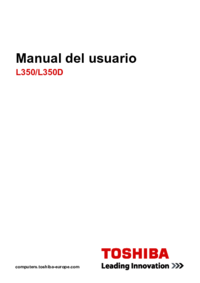



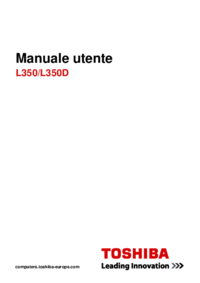



 (187 pages)
(187 pages)







Comments to this Manuals